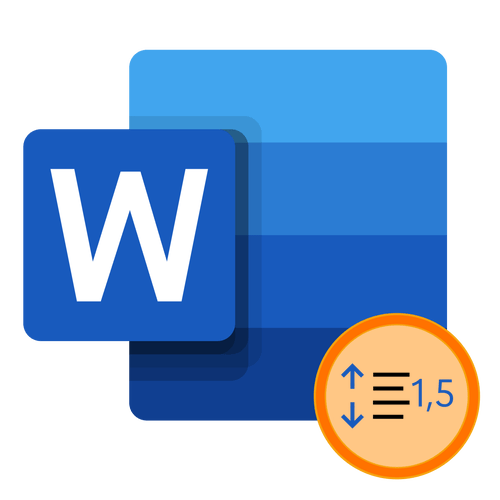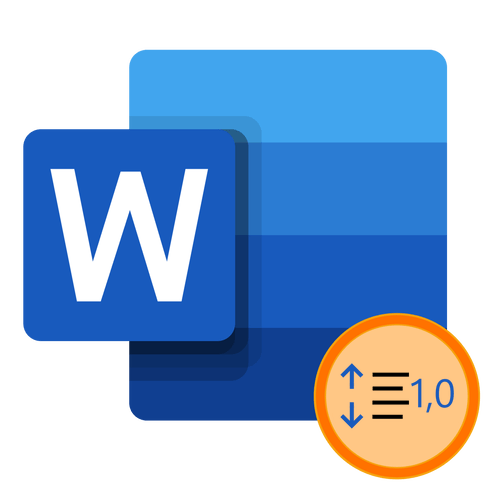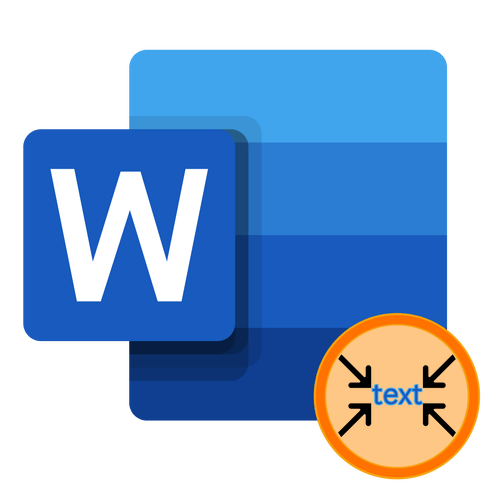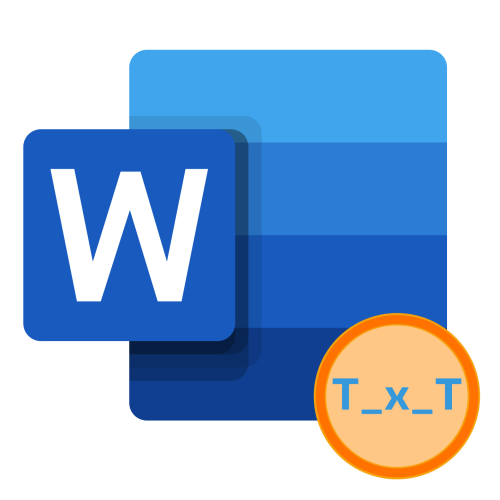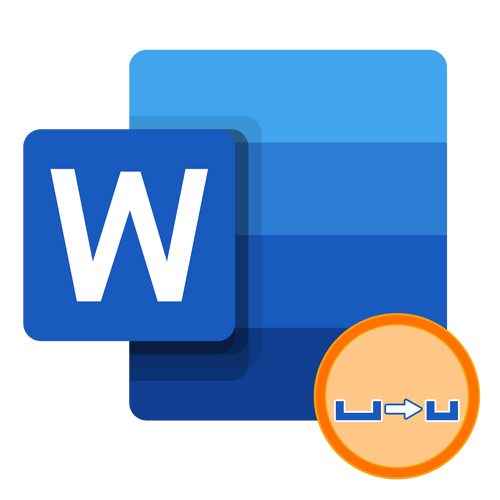Варіант 1: Рядки
Для того щоб зробити міжрядковий інтервал в текстовому документі Microsoft Word полуторним, необхідно змінити буквально один параметр.
- Виділіть текст, розгорніть меню кнопки»інтервал" і встановіть в ньому галочку навпроти значення «1,5» .
- Альтернативний метод-виклик вікна параметрів «абзацу» . Для цього можна скористатися відповідним пунктом контекстного меню або кнопкою на панелі інструментів, яку на зображенні нижче ми відзначили стрілкою.
- Перебуваючи у вкладці " відступи та інтервали» , яка буде відкрита за замовчуванням, змініть " міжрядковий» інтервал на " 1,5 рядки» , вибравши відповідний пункт у випадаючому списку. Натисніть на кнопку «ОК» , щоб внесені зміни вступили в силу.
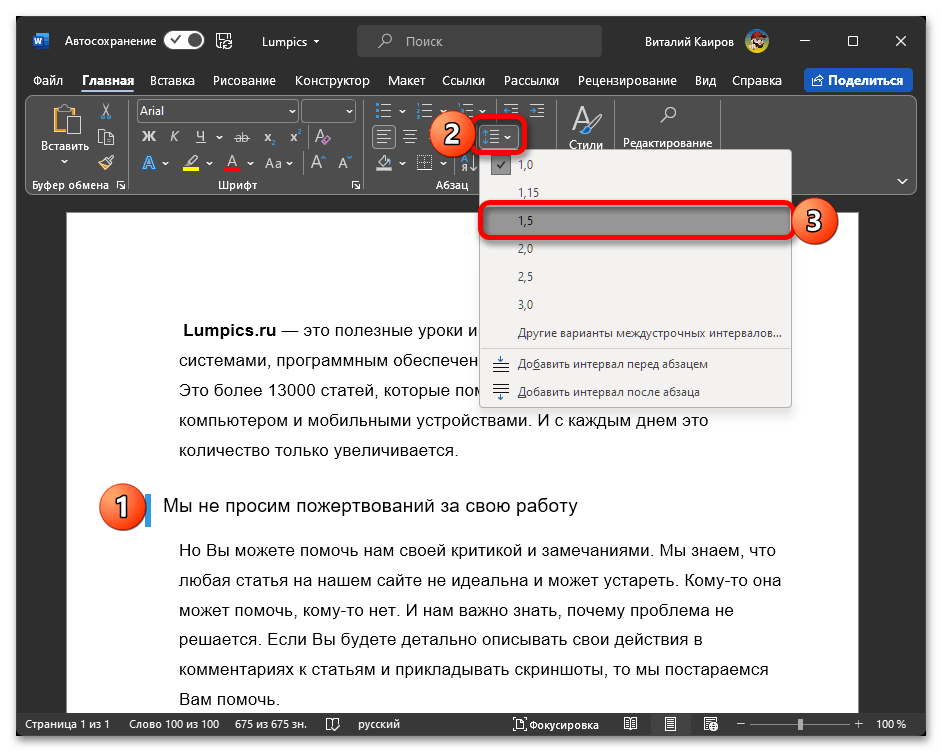
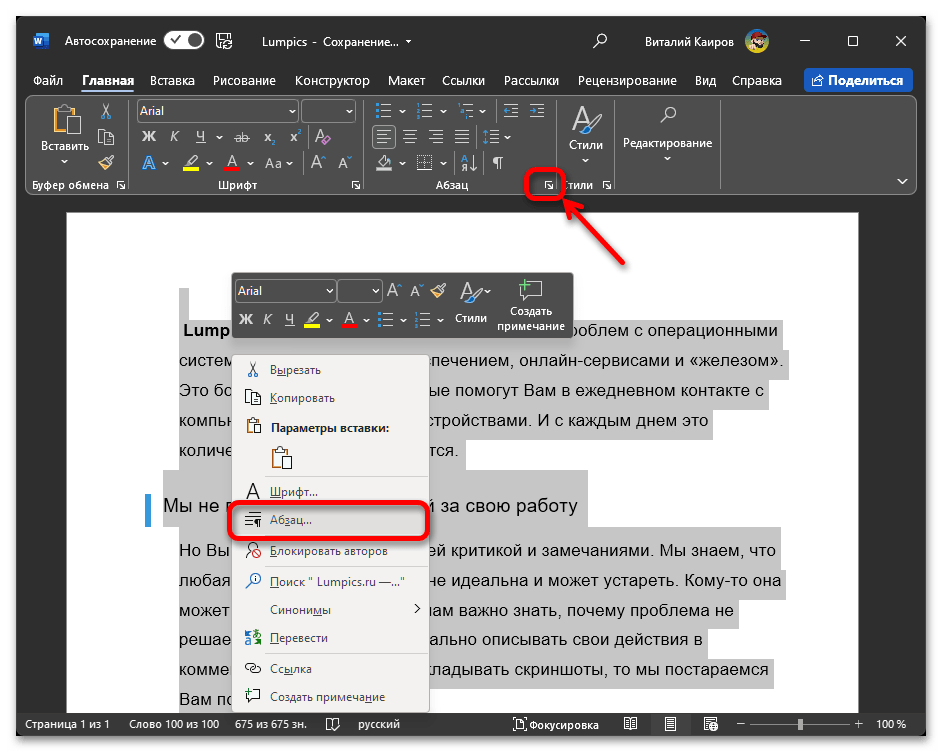
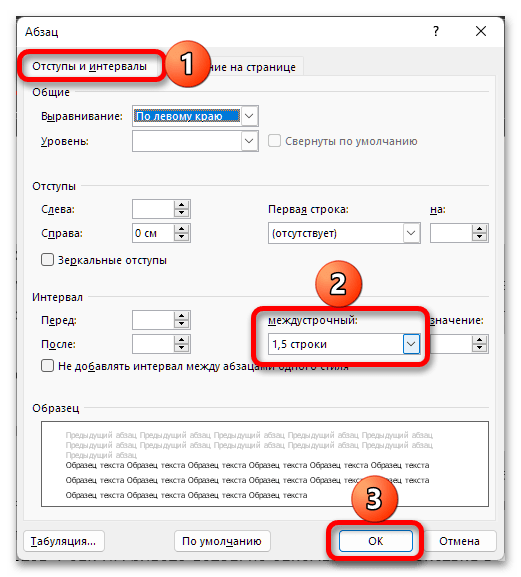
При необхідності використовувати полуторний інтервал на постійній основі повторно викличте вікно «Абзац» , натисніть в ньому на розташовану внизу кнопку " за замовчуванням» і встановіть маркер навпроти одного з двох доступних пунктів, в залежності від того, чи потрібно це зробити тільки для поточного документа або для всіх, заснованих на стандартному шаблоні Normal. Щоб зберегти внесені зміни, скористайтеся кнопкою »ОК" і закрийте всі вікна.
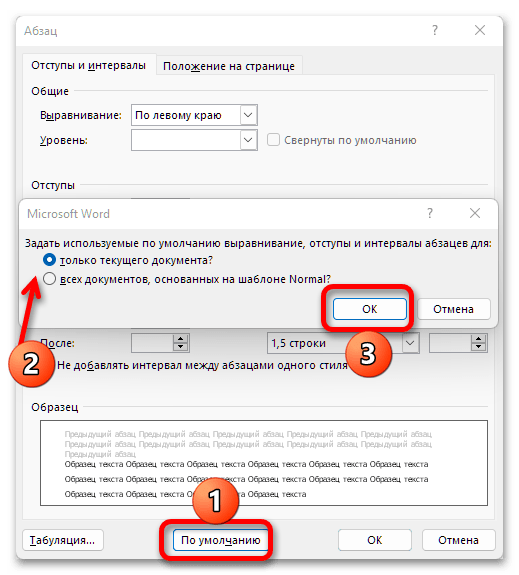
Читайте також: Налаштування міжрядкових інтервалів в Майкрософт Ворд
Варіант 2: Абзаци
Якщо Полуторний відступ потрібно встановити для абзаців, виділіть текст, перейдіть у вкладку «Конструктор» програми Word, розгорніть меню кнопки " інтервал між абзацами» і виберіть у ньому " вільний» .
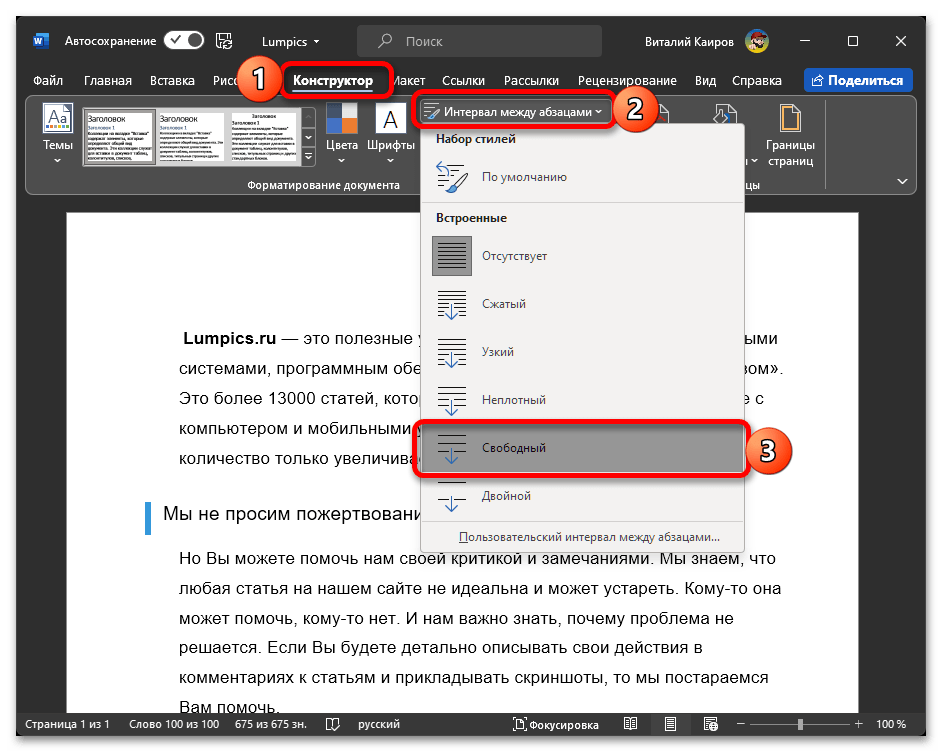
Як і у випадку з рядками, тут є можливість застосувати внесені зміни до поточного документа або відразу до всіх, створюваним на базі стандартного шаблону.
Читайте також: Як створити шаблон документа в Microsoft Word
- Викличте меню " інтервал між абзацами» і виберіть в ньому пункт " Користувацький інтервал між абзацами» .
- Перебуваючи в вкладці вікна " за замовчуванням» , розгорніть випадаючий список під опцією " міжрядковий» , виберіть у ньому значення " 1,5 рядки» . Відзначте маркером то, до яких документів потрібно застосувати дані зміни, після чого клікніть «ОК» .
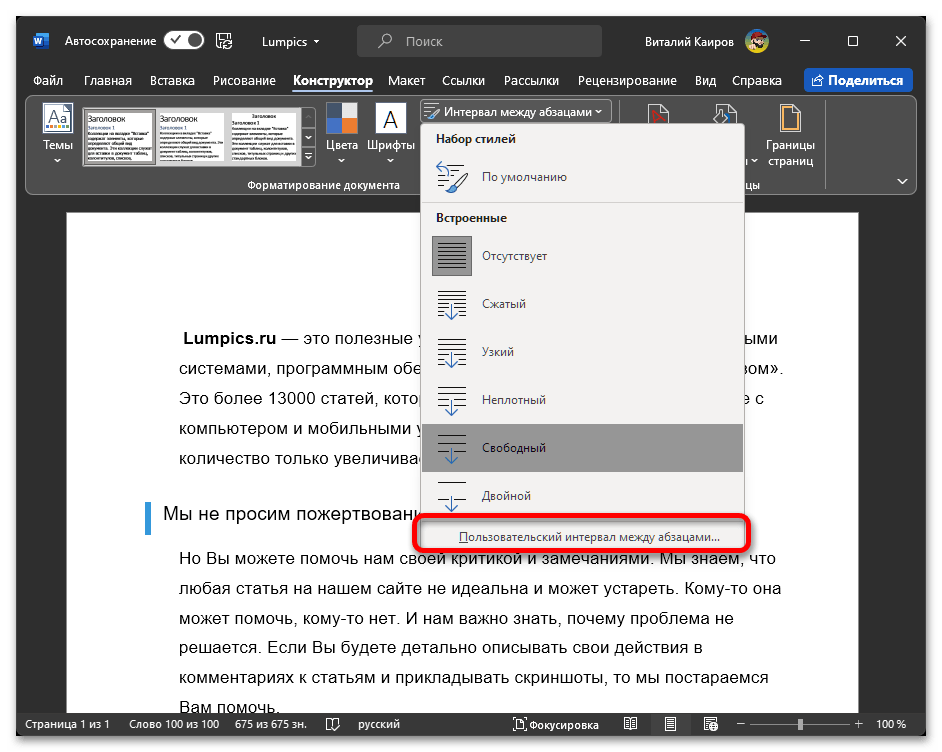
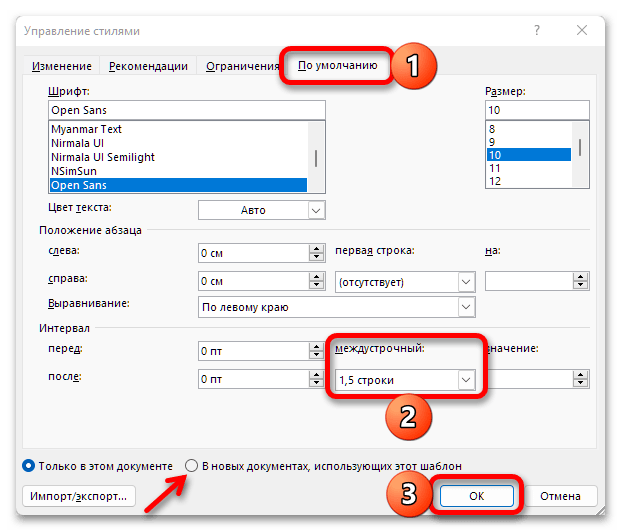
Читайте також: Налаштування відступів між абзацами в Microsoft Word
Варіант 3: Весь документ
У разі якщо полуторний інтервал потрібно використовувати досить часто або на постійній основі, замість постійної зміни розглянутих вище параметрів більш доцільно буде відповідним чином скорегувати Стандартний стиль.
- Перебуваючи у вкладці»Головна" , розгорніть меню групи інструментів «стилі» (потрібна кнопка відзначена цифрою 1 на скріншоті нижче), потім клікніть по кнопці-стрілці напроти пункту «звичайний» і далі виберіть опцію " змінити» .
- У рядку з доступними варіантами вирівнювання, інтервалів і відступів натисніть на кнопку, зазначену цифрою 1, після чого клікніть «ОК» . За необхідності попередньо визначте, внесені зміни застосуються до поточного документа або до всіх.
- Замість переналаштування " звичайного стилю» можна створити власний. Найчастіше саме такий підхід є більш доцільним, так як надає можливість задати не тільки бажані значення відступів між рядками і абзацами, а й визначити всі інші параметри форматування.
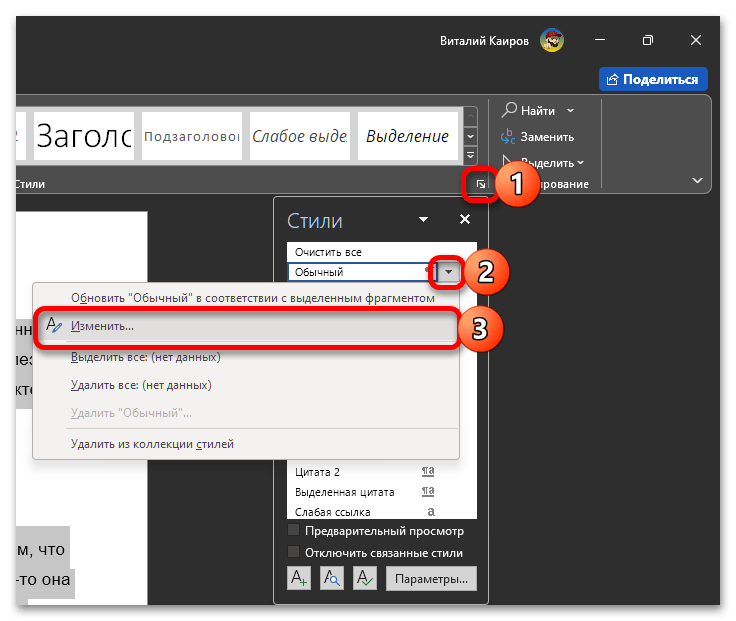

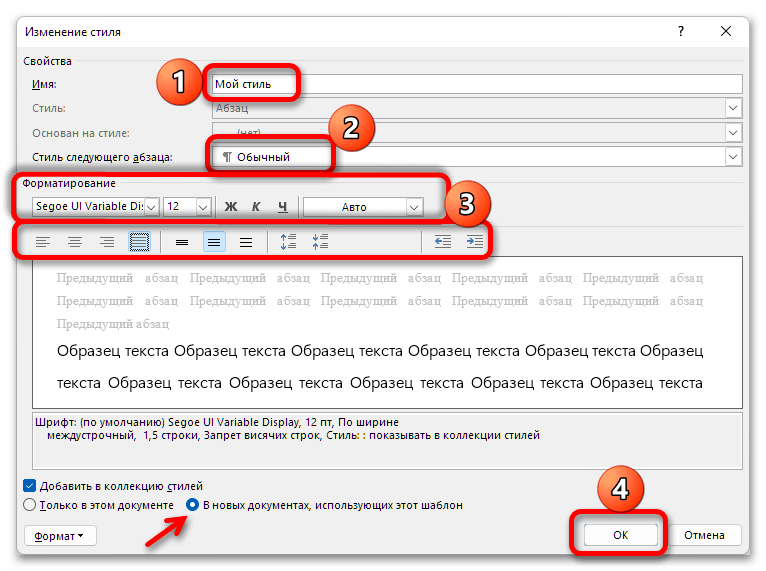
Більш детально про те, яким чином це можна зробити, розповідається в окремій статті на нашому сайті.
Детальніше: як зробити власний стиль в Ворді